Kuinka lisätä valkoista kohinaa musiikkiin Windows 11/10 -tietokoneessa
Tässä on opas, jonka avulla voit lisätä valkoista kohinaa musiikkiin(add white noise to music) Windows 11/10 -tietokoneella. Valkoinen kohina(White Noise) on satunnaista kohinaa, jota käytetään tavallisesti rentoutumiseen tai keskittymiseen. Se voi myös auttaa sinua estämään kaikki muut ympäristössä esiintyvät äänet. Jotkut ihmiset jopa pitävät valkoisesta melusta apua nukkuessaan. Mutta kuinka lisätä valkoista kohinaa olemassa olevaan musiikkiin ja sitten tallentaa muokattu ääni? Keskustelemme siitä tässä artikkelissa.
Kuinka luot valkoista kohinaa?
Valkoinen(White) kohina on kohinaa, joka syntyy yhdistämällä eri taajuuksia yhteen. Jos haluat nopean ratkaisun valkoisen kohinan luomiseen tietokoneellesi, voit helposti luoda valkoista kohinaa(generate white noise) Windows-tietokoneellesi.
Kuinka lisään valkoista kohinaa(White Noise) kappaleeseeni?
Jos etsit ratkaisua valkoisen kohinan lisäämiseen kappaleihisi, tämä artikkeli auttaa sinua varmasti. Tässä viestissä mainitsemme joitain ilmaisia ohjelmistoja, joiden avulla voit lisätä valkoista kohinaa äänitiedostoihisi. Voit myöhemmin viedä muokatut äänitiedostot, joihin on lisätty valkoista kohinaa. Nämä ovat pohjimmiltaan äänieditoreja, jotka lisäävät valkoista kohinaa. Katsotaanpa nyt näitä ilmaisohjelmia!
Kuinka lisätä valkoista kohinaa(White Noise) musiikkiin Windows 11/1011/10(Music) -tietokoneessa
Tässä on ilmainen White Noise -generaattoriohjelmisto, jolla voit lisätä valkoista kohinaa musiikkiin Windows 11/10 -tietokoneella:
- Audacity
- Audiodope
- Naturpic Audio Editor
- EAart-äänieditori
Tutustu nyt yksityiskohtaiseen menettelyyn valkoisen kohinan lisäämiseksi äänitiedostoihin yllä olevan ilmaisohjelman avulla.
1] Audacity
Audacity on ilmainen ja avoimen lähdekoodin äänenmuokkausohjelmisto(audio editing software) , jonka avulla voit lisätä musiikkiin valkoista kohinaa. Voit tuoda äänitiedostoja, luoda valkoista kohinaa ja lisätä sen sitten tuotuun ääneen. Sen avulla voit lisätä musiikkiin valkoista ja gaussista kohinaa. Katsotaanpa miten!
Tässä ovat perusvaiheet valkoisen kohinan lisäämiseksi äänitiedostoihin Audacityn(Audacity) avulla Windows 11/10 :ssä:
- Lataa ja asenna Audacity.
- Avaa Audacityn käyttöliittymä.
- Tuo äänitiedosto
- Lisää ääniin uusi peittoraita ja valitse se.
- Siirry Luo(Generate) - valikkoon ja valitse Kohina(Noise) - vaihtoehto.
- Valitse kohinatyypiksi White Noise.
- Säädä kohinan amplitudi ja kesto.
- Esikatsele tulos ja paina OK-painiketta.
- Vie muokattu äänitiedosto.
Keskustellaan näistä vaiheista yksityiskohtaisesti!
Ensinnäkin tietokoneessasi on oltava Audacity ; lataa ja asenna se sitten. Käynnistä se avataksesi sen pääliittymän.
Siirry nyt kohtaan File > Open tuodaksesi äänitiedoston, johon haluat lisätä valkoista kohinaa. Voit lisätä valkoista kohinaa MIDI- , MP3- , WAV- , WMA- , OGG- , FLAC- ja joihinkin muihin äänitiedostoihin.
Siirry seuraavaksi Kappaleet( Tracks) - valikkoon ja napsauta Lisää uusi( Add New) -vaihtoehtoa ja valitse lisättävän raidan tyyppi (mono tai stereo).

Sen jälkeen sinun on siirryttävä Luo(Generate) - valikkoon ja valittava Kohina( Noise) - vaihtoehto.
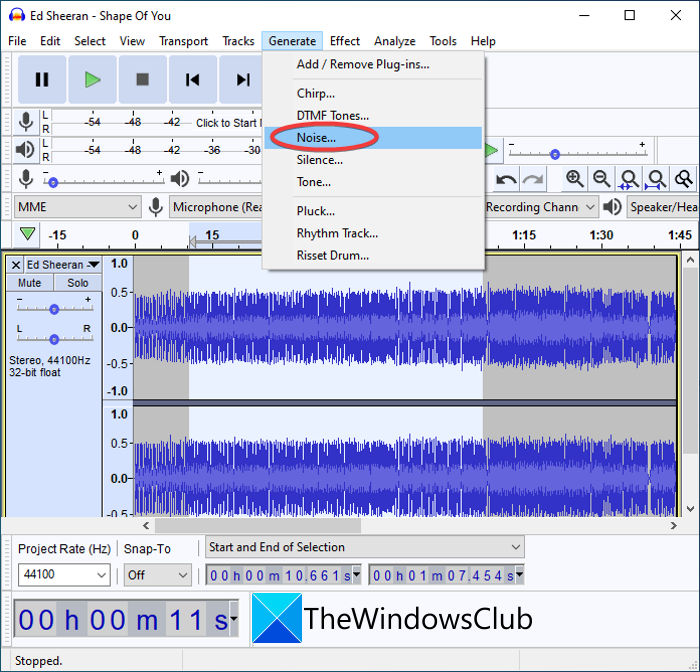
Näyttöön tulee valintaikkuna. Täällä sinun on valittava kohinatyypiksi White Noise . Ja sitten mukauta valkoisen kohinan amplitudi ja kesto. Voit esikatsella valkoista kohinaa tästä valintaikkunasta. Jos se näyttää hyvältä, paina OK - painiketta.
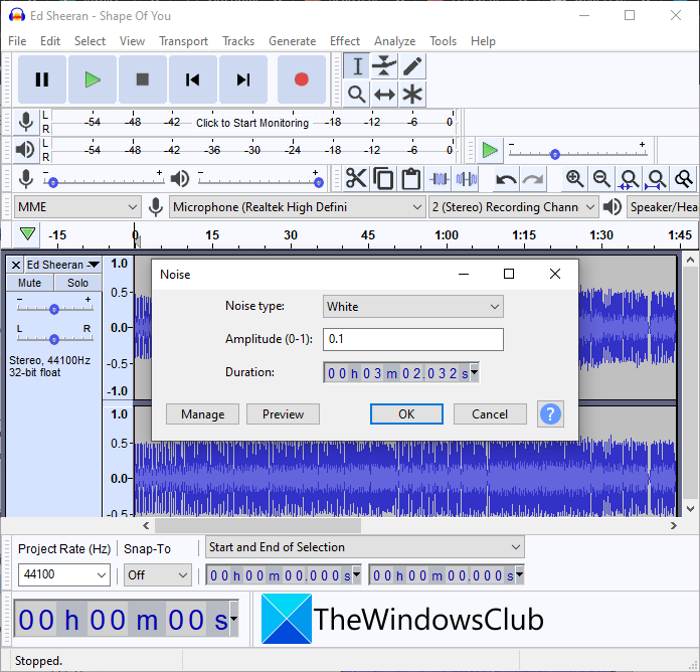
Viimeinen vaihe on tallentaa musiikki lisäämällä valkoista kohinaa. Tätä varten siirry Tiedosto(File) - valikkoon ja napsauta Vie(Export) - vaihtoehtoa. Valitse sitten äänimuoto tallentaaksesi muokatun musiikin. Sen avulla voit tallentaa äänen MIDI- , MP3- , WAV- , FLAC- , OGG- , AC3- ja muihin tiedostomuotoihin.
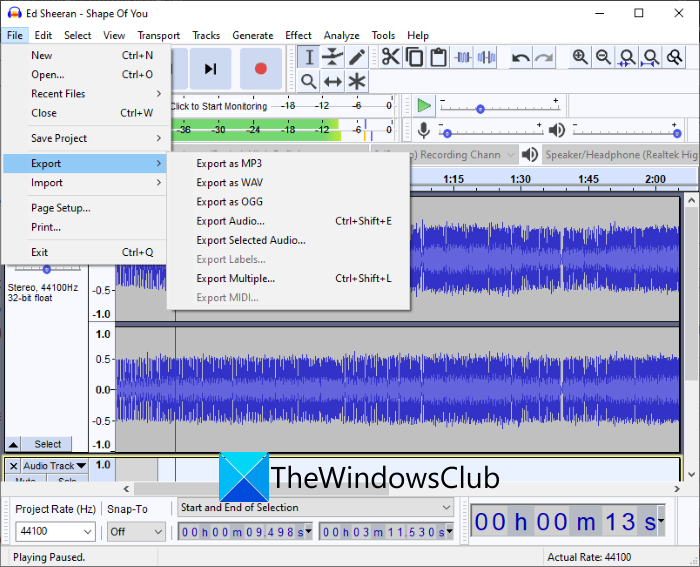
Voit myös lisätä musiikkiin Pink- ja Brownian -kohinaa (Brownian)Audacityn(Audacity) avulla . Kaiken kaikkiaan se on loistava äänieditori, jonka avulla voit lisätä musiikkiin valkoista kohinaa.
Katso: (See:) Vähennä tai poista taustamelua Audacityn avulla.(Reduce or Remove Background Noise using Audacity.)
2] Audiodope
Audiodope on ilmainen ohjelma, joka lisää valkoista kohinaa musiikkiin Windows 11/10 :ssä . Se on ensisijaisesti äänieditori, jonka avulla voit lisätä valkoista(White) , vaaleanpunaista(Pink) ja Brownian noisea äänitiedostoihin. Sen avulla voit lisätä valkoista kohinaa äänitiedoston osaan. Katsotaanpa vaiheet sen tekemiseen:
- Lataa ja asenna Audiodope.
- Käynnistä Audiodope.
- Avaa äänitiedosto.
- Valitse osa tuodusta äänestä, johon haluat lisätä valkoista kohinaa.
- Siirry Työkalut(Tools) - valikkoon ja napsauta Noise Generator -vaihtoehtoa.
- Aseta valkoisen kohinan parametrit.
- Esikatsele ja vie muokattua musiikkia.
(Simply)Lataa ja asenna vain Audiodope osoitteesta audiodope.org ja käynnistä sitten tämä ohjelmisto. Avaa nyt lähdeäänitiedosto siihen ja valitse se osa äänestä, johon haluat lisätä valkoista kohinaa.
Siirry seuraavaksi Työkalut(Tools) - valikkoon ja napauta Noise Generator -vaihtoehtoa.
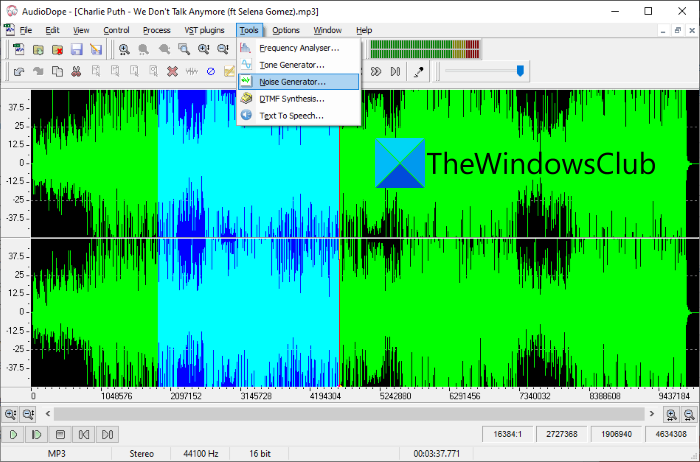
Aseta seuraavassa valintaikkunassa valkoinen kohina kohinatyypiksi ja mukauta valkoisen kohinan amplitudi ja kesto. Paina sen jälkeen OK-painiketta.
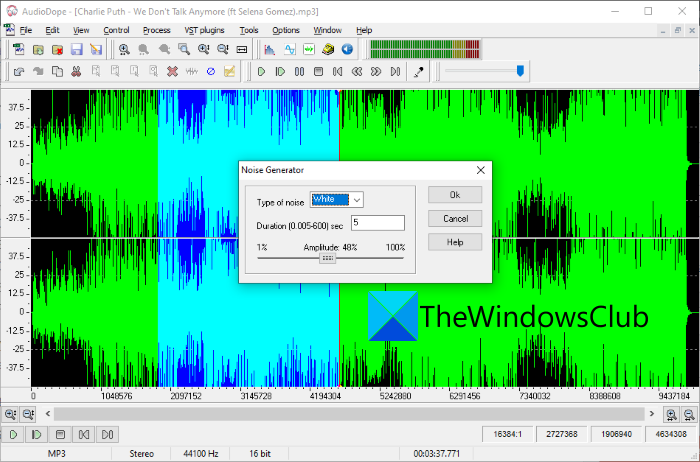
Voit nyt toistaa ääntä, johon on lisätty valkoista kohinaa pääliittymästä. Jos et pidä muutoksesta, voit peruuttaa toiminnon ja lisätä sitten uudelleen valkoisen kohinan eri amplitudilla ja kestolla.
Kun olet lisännyt valkoista kohinaa ääneen, siirry Tiedosto(File) - valikkoon ja napsauta Tallenna(Save) nimellä -vaihtoehtoa tallentaaksesi äänen valkoisen kohinan kanssa tuettuun äänimuotoon, kuten MP3 , OGG , WAV , FLAC , WMA jne.
Lue: (Read:) Noisli on taustamelu- ja värigeneraattori työhön ja rentoutumiseen.(Noisli is a background noise and color generator for working and relaxing.)
3] Naturpic Audio Editor
Naturpic Audio Editor on ilmainen ohjelma, joka lisää valkoista kohinaa musiikkiin Windows 11/10 :ssä . Sen avulla voit lisätä valkoista ja Gaussin kohinaa äänitiedostoihin. Lisäksi sen avulla voit lisätä ääniin tehosteita, kuten käänteisen, käänteisen, vahvistuksen, kaiun, ajansiirron, sävelkorkeuden vaihdon ja paljon muuta. Voit lisätä musiikkiin valkoista kohinaa seuraavasti:
Lataa ja asenna Naturpic Audio Editor ja avaa sitten tämä äänieditori. Lisää sitten musiikkitiedosto, johon haluat lisätä valkoista kohinaa. Valitse nyt se osa tuodusta äänitiedostosta, johon haluat lisätä valkoista kohinaa.
Siirry seuraavaksi Tehoste(Effect) - valikkoon ja valitse Lisää kohina(Add Noise) -vaihtoehto.
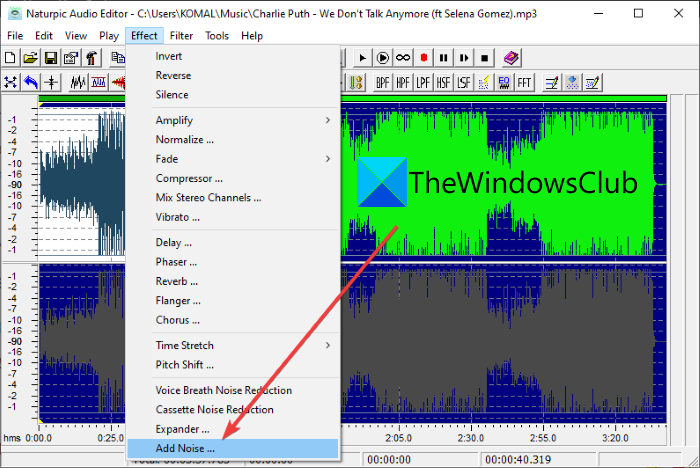
Valitse sen jälkeen valkoisen kohinan tyyppi ja säädä sen amplitudi ja paina sitten OK-painiketta.
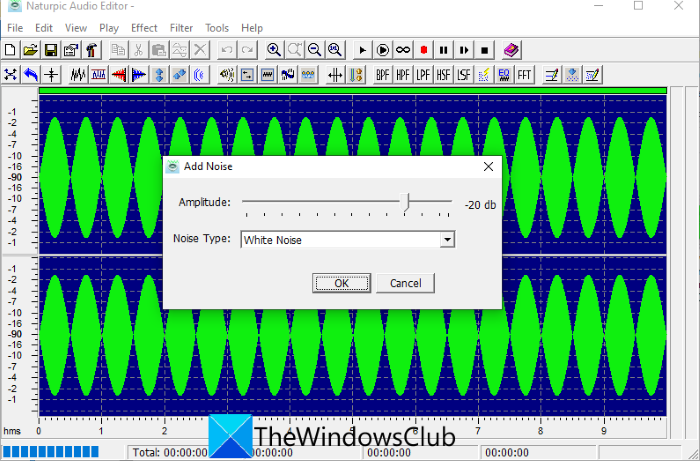
Voit esikatsella muokattua äänitiedostoa ja viedä äänitiedoston, jos se näyttää hyvältä. Tätä varten siirry Tiedosto(File) - valikkoon ja paina Tallenna nimellä( Save as) tai Tallenna valinta nimellä(Save selection as) viedäksesi muokatun musiikkitiedoston muotoihin, kuten MP3 , WAV , WMA , OGG , MP2 jne.
Lue: (Read:) NCH Wavepad Audio Editorin avulla voit muokata äänitiedostoja kuten ammattilainen.
4] EA-äänieditori
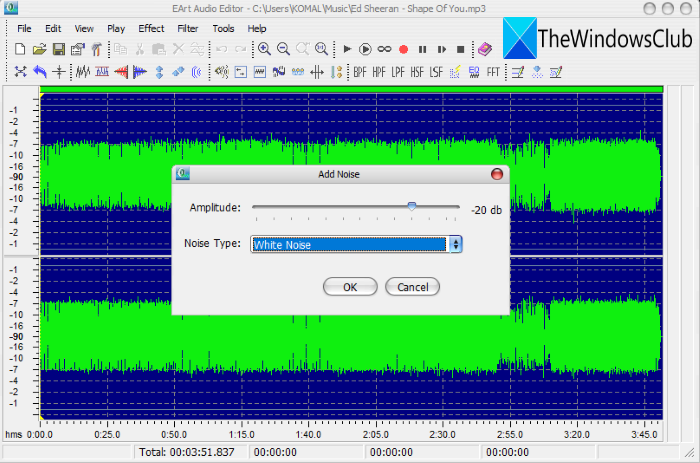
EArt Audio Editor on toinen vaihtoehto lisätä valkoista kohinaa musiikkiin Windows 11/10 :ssä . Se on omistettu äänieditori, josta löydät paljon käteviä äänenmuokkaustyökaluja, kuten kaiku, sävelkorkeuden siirto, aikasiirtymä, vahvistus, hiljaisuuden lisääminen, erilaisten suodattimien lisääminen, kertosäe, flanger ja paljon muuta. Voit helposti lisätä valkoisen kohinaäänen musiikkitiedostoihisi siinä.
Voit yksinkertaisesti ladata ja asentaa sen tietokoneellesi ja käynnistää sen aloittaaksesi sen käytön. Tuo sitten äänitiedosto ja valitse sitten osa siitä. Valitse nyt Tehoste(Effect) - valikosta Lisää kohina(Add Noise) -vaihtoehto ja määritä sitten valkoisen kohinan parametri, mukaan lukien sen amplitudi. Paina OK-painiketta ja esikatsele muokattua musiikkitiedostoa pääliittymästä. Voit tallentaa äänitiedoston myöhemmin valitsemalla File > Save nimellä.
Haluatko(Want) ladata EArt Audio Editorin(EArt Audio Editor) ? Käy (Visit) osoitteessa eartmedia.com(eartmedia.com) .
Lue nyt:(Now read:)
- Mitä melua vaimentavat kuulokkeet ovat ja miten ne toimivat?(What are Noise-canceling Headphones, and how do they work?)
- Kuinka vähentää taustamelua Microsoft Teamsissa.(How to Reduce Background Noise in Microsoft Teams.)
Related posts
Dolby Atmos ei toimi Windows 11/10 -tietokoneessa
Säädä vasemman ja oikean kanavan äänen tasapainoa Windows 11/10:ssä
Kuinka vaihtaa oletusäänen ulostulolaite Narratorille Windows 11/10:ssä
Loudness Equalization puuttuu Windows 11/10:stä
Windows Audio Service ei ole käynnissä Windows 11/10:ssä
Kuinka voin korjata äänen ja videon epäsynkronoinnin Windows 11/10:ssä?
HDMI-äänilaite ei näy Windows 11/10:ssä
Sanojen upottaminen MP3-tiedostoihin Windows 11/10:ssä
Äänipalvelut eivät vastaa -virhe Windows 11/10:ssä
Korjaa äänen rätisevät tai poksahtavat äänet Windows 11/10:ssä
Paras ilmainen äänitallennin ohjelmisto Windows 11/10:lle
Yleisten ääniongelmien vianmääritys Windows 11/10:ssä
Parhaat ilmaiset video- ja äänimediamuuntimet Windows 11/10 PC:lle
Paras ilmainen avoimen lähdekoodin äänieditoriohjelmisto Windows 11/10:lle
Korjaa valkoiset tyhjät kuvakkeet työpöydällä Windows 11/10:ssä
Kuinka tarkistaa sammutus- ja käynnistysloki Windows 11/10:ssä
Ääni ja ääni eivät toimi päivityksen jälkeen Windows 11/10:ssä
Kuinka korjata kaiku kuulokkeissa Windows 11/10: ssä
Korjaa OBS, joka ei kaappaa Game Audiota Windows 11/10:ssä
Kuinka käyttää Windows 11/10:n sisäänrakennettuja Charmap- ja Eudcedit-työkaluja
